在现代工作与生活中,网络连接已成为我们日常不可或缺的一部分,当遇到宽带故障、外出办公或临时需要网络时,用手机热点为电脑提供网络支持是一种非常便捷的解决方式,本文将详细介绍如何在主流操作系统环境下,快速且稳定地将电脑连接到手机热点。
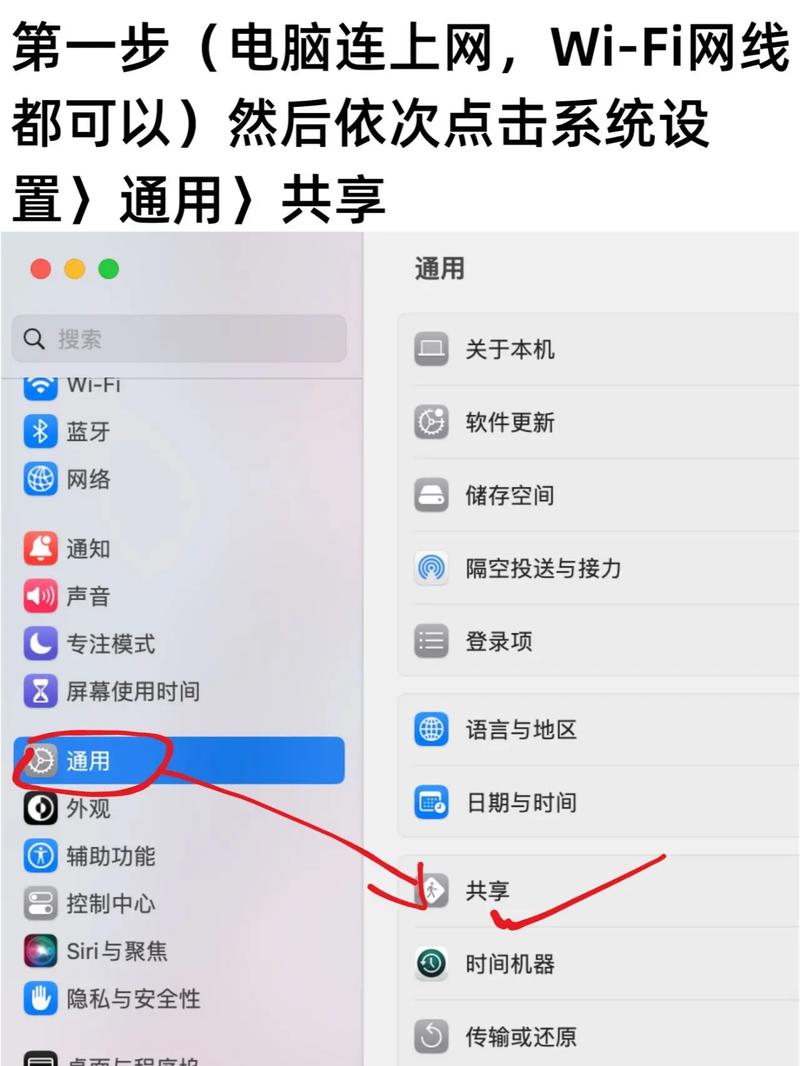
无论是Windows笔记本还是MacBook,iOS设备还是安卓手机,操作方式都较为类似,主要分为两大步骤:先在手机上开启个人热点,再在电脑端进行网络连接。
在手机上开启热点功能
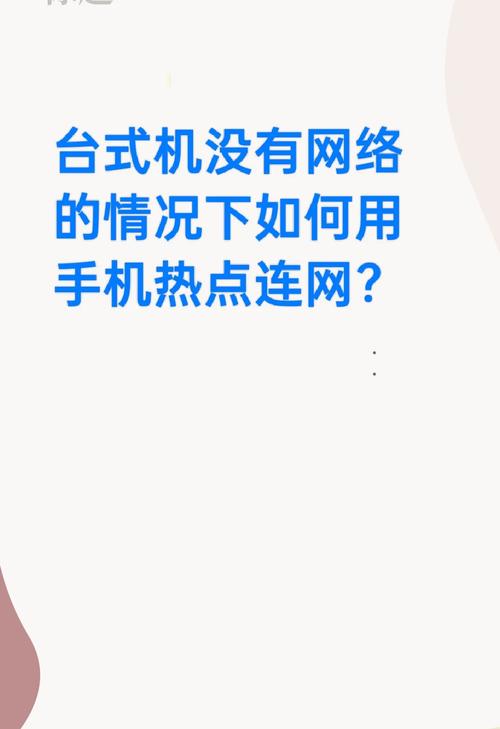
-
苹果手机(iOS系统)
打开“设置”,依次进入“个人热点”选项,开启“允许其他人加入”功能,你可以设置无线局域网密码,建议使用由字母、数字和符号组合的高安全性密码,防止他人蹭网。 -
安卓手机(以华为EMUI为例)
由于不同品牌界面存在差异,一般在“设置”中可找到“移动网络共享”或“网络与共享”选项,进入后开启“便携式WLAN热点”,部分机型也可直接从顶部下拉菜单栏,长按“热点”图标快速设置,同样,建议设置8位及以上复杂密码。
在电脑上连接手机热点
-
Windows系统连接步骤
点击任务栏右侧的网络图标(通常是Wi-Fi标志),在可用网络列表中找到你的手机热点名称(默认一般为手机型号或运营商名称),选中后点击“连接”,输入之前设置的热点密码即可成功接入。 -
macOS系统连接步骤
点击屏幕右上角的Wi-Fi图标,在网络列表中选择你的手机热点,输入密码并确认连接,首次连接后,系统通常会询问是否记住网络,选择“是”以便日后自动连接。
常见问题与解决方法
-
搜索不到热点?
请确保手机热点功能已成功开启,且电脑Wi-Fi处于打开状态,尝试将手机靠近电脑,避免因信号弱导致无法识别,部分旧款电脑或不兼容的设备可能无法识别某些热点频段(如5GHz),可尝试将手机热点设置为2.4GHz频段。 -
显示已连接但无法上网?
首先确认手机移动数据是否充足且信号正常,偶尔因运营商限制或APN设置问题可能导致网络受限,可尝试重启手机热点或切换飞行模式后重新开启。 -
频繁断开连接怎么办?
这种情况可能由于设备节能设置引起,可在手机热点的设置中查看是否存在“自动关闭热点”选项,并将其关闭,同时建议避免手机在开启热点时进入休眠模式,可将手机设置为常亮状态。
使用手机热点确实为我们提供了极大的灵活性,尤其是在移动办公或应急场景中,但同时也要注意数据流量的消耗,观看视频或下载大文件可能快速占用套餐额度,建议在连接后留意手机的数据使用提醒,或提前办理大流量套餐以避免超额。
从安全角度考虑,在公共场合使用热点时,应尽量避免进行敏感信息的传输(如网银操作或重要账户登录),或配合VPN工具提升网络安全性,保持良好的网络使用习惯,既能享受科技带来的便利,也能有效保护个人数据不受威胁。
科技的意义在于为人服务,掌握这些基本的连接技能,能让我们在多变的环境中保持高效与从容,无论是在咖啡馆处理紧急事务,还是在旅途中及时提交材料,手机热点都能成为你最可靠的移动网络伙伴。









评论列表 (0)